-
u盘制作启动盘,小编告诉你简单制作U盘安装系统
- 2017-11-29 19:59:17 来源:windows10系统之家 作者:爱win10
U盘启动盘怎么办?U盘启动盘帮你解决这个问题,使用U盘启动盘,步骤简单,安全有效,接下来我们一起看看是怎么做到的吧
制作启动U盘怎么办?制作启动U盘的原因有很多,接下来我们看看什么样的原因会造成制作启动U盘吧,希望能帮到你排查出问题和找到解决方法。
u盘制作启动盘
下载并打开小鱼一键重装系统,选择U盘启动模式,点击U盘模式
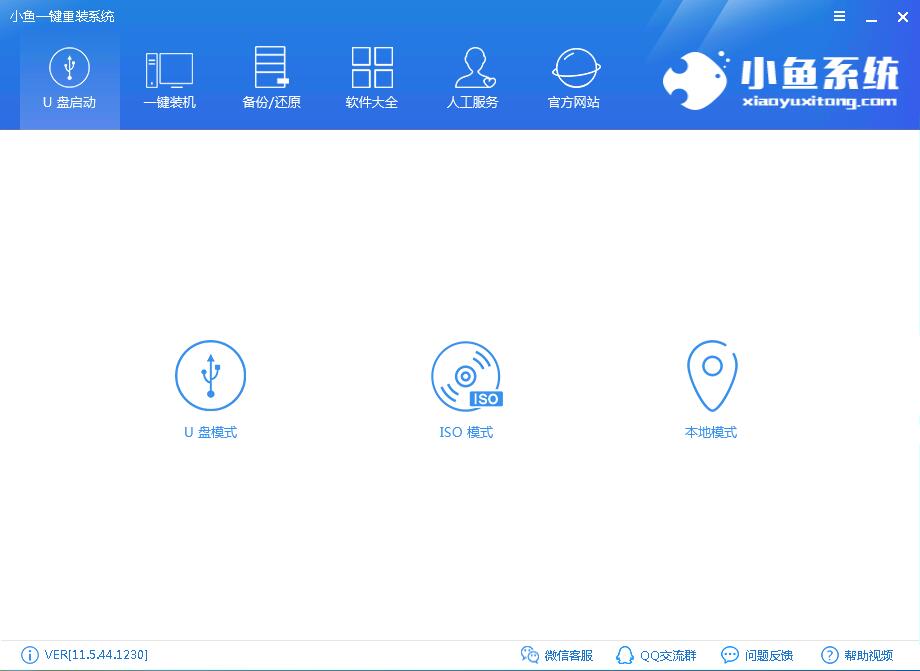
制作启动盘系统软件图解1
插入U盘,并勾选所要制作的U盘,注意制作的U盘需要空白的U盘,不然会有数据丢失的可能,点击一键制作
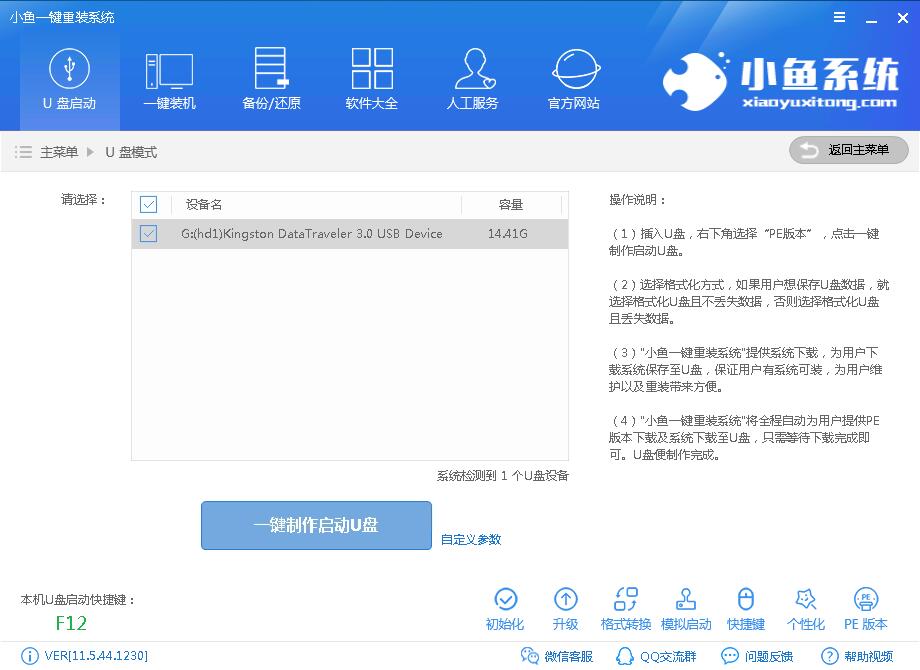
制作启动盘系统软件图解2
选择PE版本为高级版,选择格式化U盘且丢失数据,再点击确定
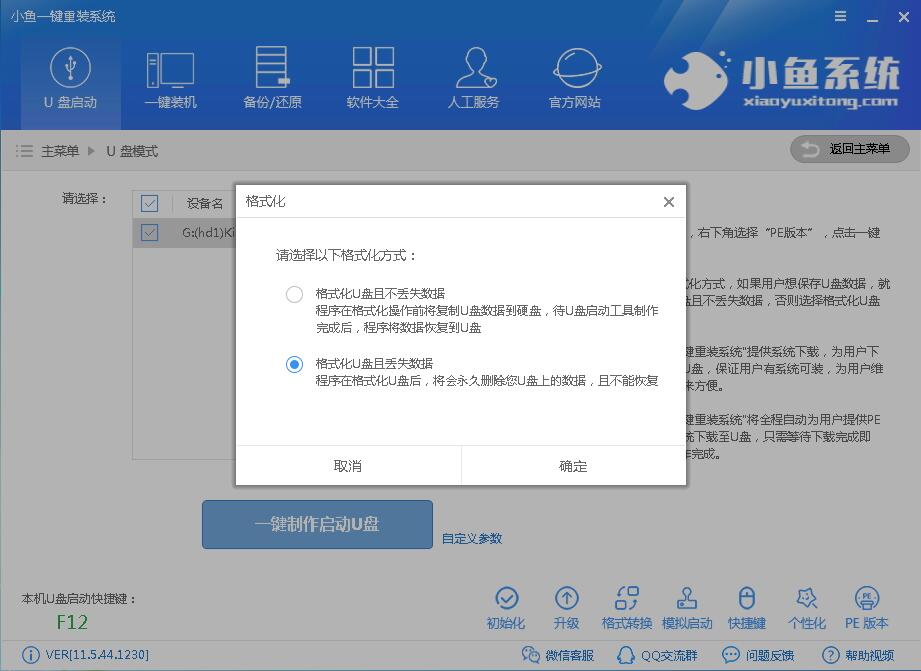
制作启动盘系统软件图解3
选择你需要的系统,点击下载且制作,你也可以跳过系统下载和拷贝的时间,在进入小鱼PE系统的时候选择在线下载的模式安装即可节省拷贝系统时间,
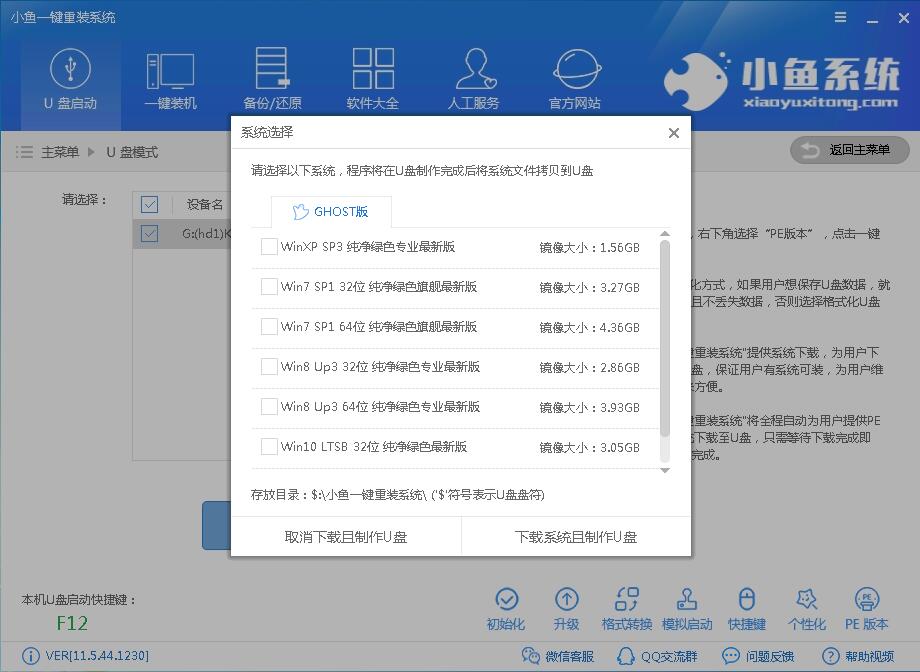
U盘制作启动盘系统软件图解4
软件正在全速下载所需文件,速度受网速影响
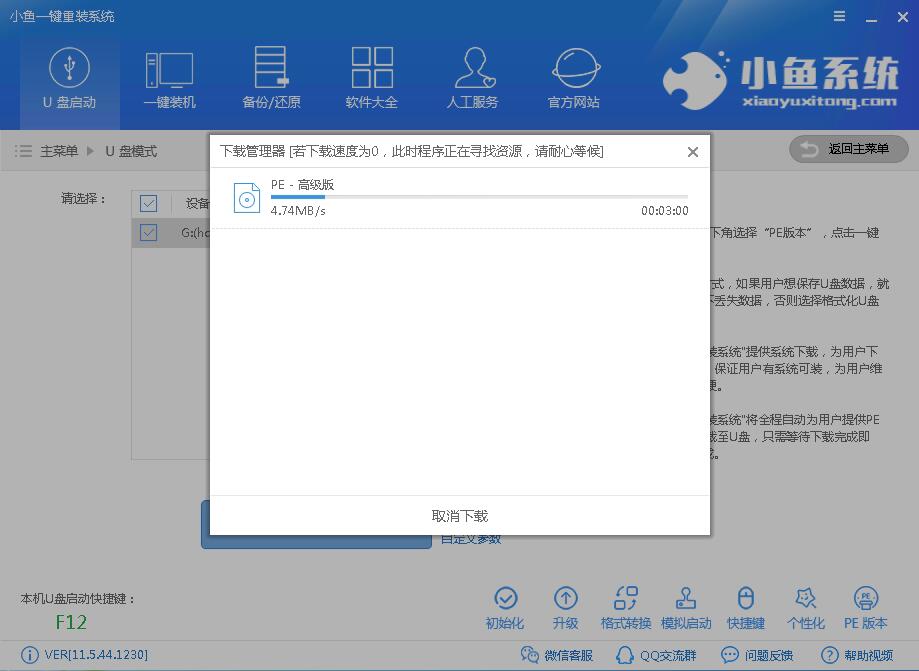
制作启动盘系统软件图解5
制作完成后,软件会提示制作成功

U盘启动盘系统软件图解6
以上就是U盘制作启动盘的全部过程了,是不是很简单呢?如果想了解更多关于小鱼的内容可扫描下方二维码,获取一对一客服

U盘制作启动盘系统软件图解7
猜您喜欢
- win7进入u盘快捷键装系统通用教程..2017-02-08
- 怎么解决u盘图标变成文件夹,小编告诉..2017-11-04
- 微星bios设置,小编告诉你微星主板bios..2018-03-16
- 新手使用U盘安装win10系统教程..2020-10-22
- usb接口供电不足,小编告诉你解决方法..2017-11-28
- 说说uefi gpt的优势有哪些2017-06-14
相关推荐
- 怎么解决u盘不能新建文件问题.. 2017-04-06
- 小编告诉你联想电脑怎么进入bios.. 2017-10-23
- 小编告诉你制作u盘启动盘 2017-09-30
- 黑鲨装机大师,小编告诉你黑鲨装机大师.. 2018-01-11
- 电脑如何制作pe系统盘 2019-12-10
- 怎样用U盘重装系统 2023-01-28





 魔法猪一健重装系统win10
魔法猪一健重装系统win10
 装机吧重装系统win10
装机吧重装系统win10
 系统之家一键重装
系统之家一键重装
 小白重装win10
小白重装win10
 快播5(QvodPla<x>yer) v5.9.132 (精简去广告版)
快播5(QvodPla<x>yer) v5.9.132 (精简去广告版) Next Launcher 3D V1.35己付费版 (超酷的3D桌面插件)
Next Launcher 3D V1.35己付费版 (超酷的3D桌面插件) 新萝卜家园Win7系统下载64位纯净版1708
新萝卜家园Win7系统下载64位纯净版1708 萝卜家园 Ghost xp sp3 专业装机版 2018.03
萝卜家园 Ghost xp sp3 专业装机版 2018.03 深度技术Ghost win8 64位专业版下载v201807
深度技术Ghost win8 64位专业版下载v201807 网银版火狐浏览器(Firefox) v12.0
网银版火狐浏览器(Firefox) v12.0 Recuva v1.41
Recuva v1.41 超强的多用计
超强的多用计 深度技术64位
深度技术64位 C语言学习系
C语言学习系 酷我音乐盒20
酷我音乐盒20 2013网盘搜索
2013网盘搜索 奇式绿色浏览
奇式绿色浏览 小白系统Ghos
小白系统Ghos BitTorrent S
BitTorrent S WinNTSetup v
WinNTSetup v 粤公网安备 44130202001061号
粤公网安备 44130202001061号